- 打开VMware workstations 点击文件 选择新建虚拟机
-
- 1.使用VMware workstations 16 Pro新建虚拟机
- 自定义可以选择的步骤更详细一些,但是典型配置的步骤已经满足常用的需求,这里我们选择自定义来完整讲解新建虚拟机的所有步骤
-
- 自定义可以选择的步骤更详细一些,但是典型配置的步骤已经满足常用的需求,这里我们选择自定义来完整讲解新建虚拟机的所有步骤
- 2.选择虚拟机兼容性
- Fusion是Linux版本
- workstations是Windows版本,当前界面表达的意思为:新建虚拟接可以在Linux和Windows下都能使用,且只能使用当前界面显示的版本打开
-
- 3.如何安装操作系统
- 安装程序光盘 使用物理光驱(基本不用)
- 安装程序光盘映像文件 使用光盘镜像,仅需要输入主机名,用户名,密码,全程自动安装完成
- 稍后安装操作系统 手动完成后续所有步骤,初次安装建议使用
-
- 4.选择安装操作系统版本
- 尽量根据安装的操作系统具体的版本来选择,如果没有匹配的,可以使用其他,如果选择不正确,会造成安装失败
-
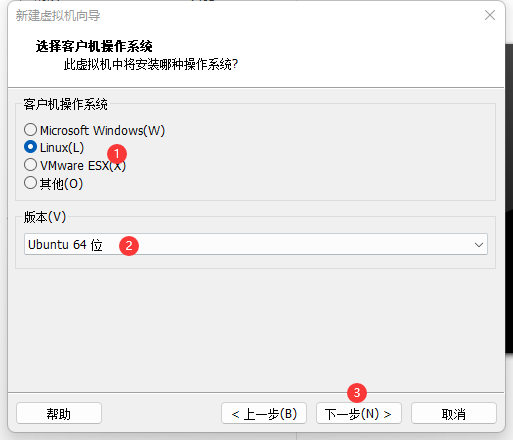
- 5.虚拟机命名及存储路径选择
- 虚拟机命名尽量可以区分功能,命名规则有意义
- 存储路径保证有足够的存储空间,尽量使用新建目录
-

- 6.虚拟机CPU选择
- 处理器数量*内核数量不能超过当前硬件的真实CPU总内核数
- 核1基本满足单机需求,如果需要在虚拟机嵌套虚拟化,则需要选择至少2核
-
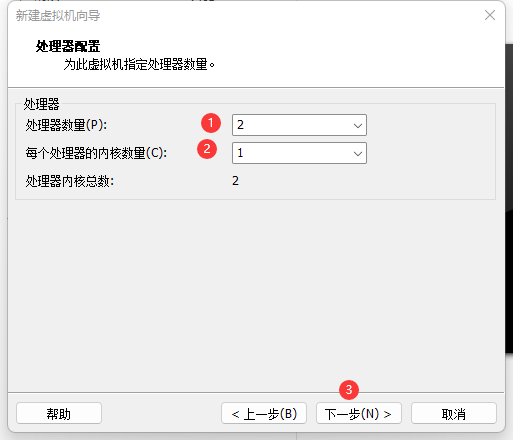
- 7.虚拟内存选择
- 1GB内存足以满足服务器的运行,默认会根据当前主机内存真实来分配
-
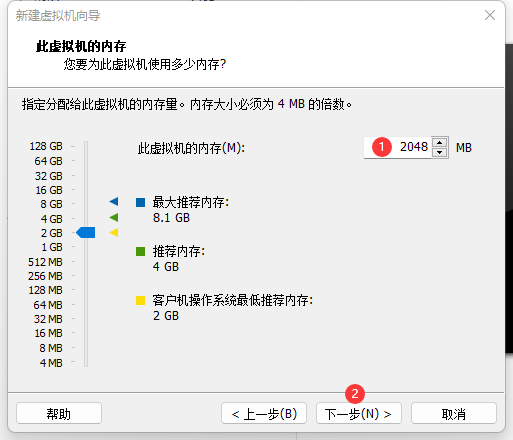
- 8.虚拟机网卡选择
- 使用桥接网络
- 将虚拟机网卡桥接至真实网卡上,会影响当前物理主机局域网,不建议使用
- 使用网络地址转换(NAT)
- 通过NAT转换将虚拟机的网卡IP转换为真实物理网卡的IP 实现上网
- 使用仅主机模式网络
- 将虚拟机的网卡划分到一个独立的VLAN中
- 使用桥接网络
- 9.I/O控制器选择(默认)
-
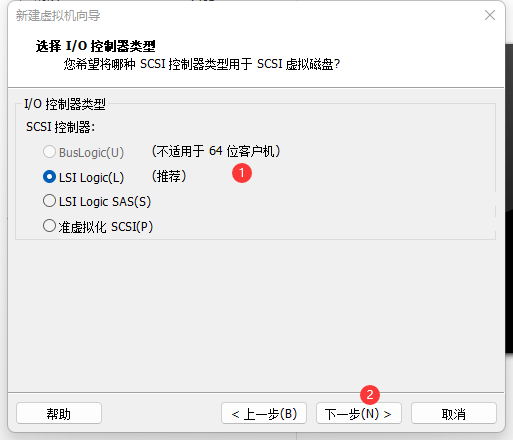
- 10.虚拟磁盘接口选择
-
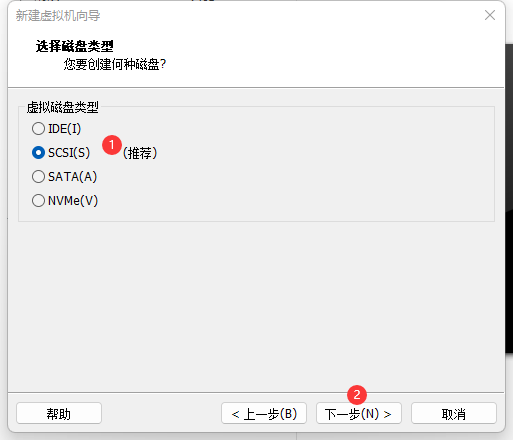
- 11.创建虚拟磁盘文件
-
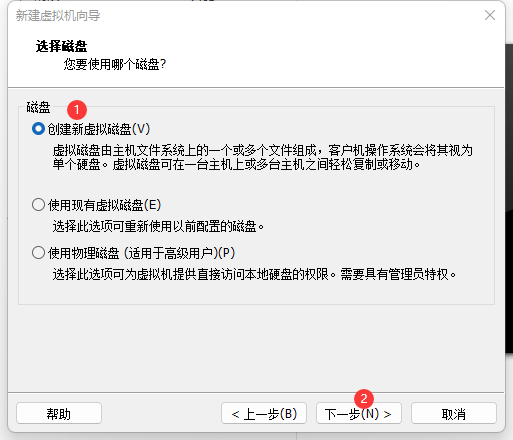
- 12.虚拟磁盘容量
- 最大磁盘大小 20G 默认20G足够满足学习需要
- 将虚拟磁盘拆分成多个文件
- 动态磁盘,用多少,就给多少,总大小补偿上面20G
-

- 13.虚拟磁盘的命名(默认)
-
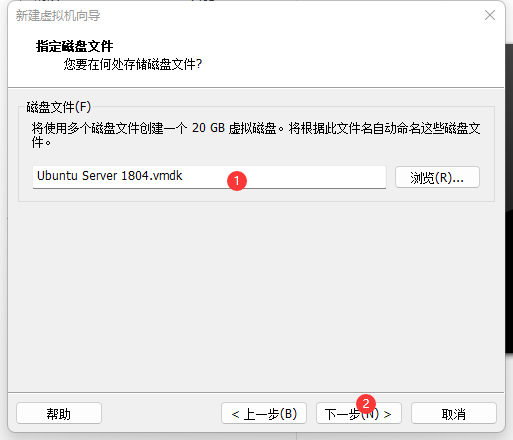
- 14.检查新建虚拟机所有参数
- 检查选择的所有参数是否有误,没问题就点完成,有问题返回修改后再点击完成
-
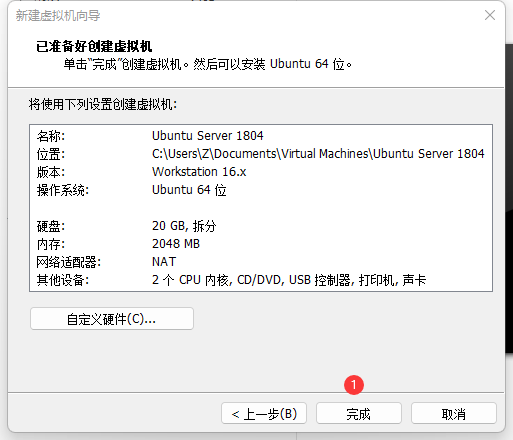
- 15.加载Ubuntu Server 1804的镜像
- 点击编辑虚拟机

- 点击 CD/DVD 选择设备状态 启动时连接
- 选择ISO镜像
-

- 安装Ubuntu 18.04
- 1.启动虚拟机
- 语言选择
- Ubuntu Server 版本仅提供字符终端界面安装
- 选择English 后回车 (字符终端界面无法使用中文)
- 2.开始安装 选择第一项 回车 开始安装
-
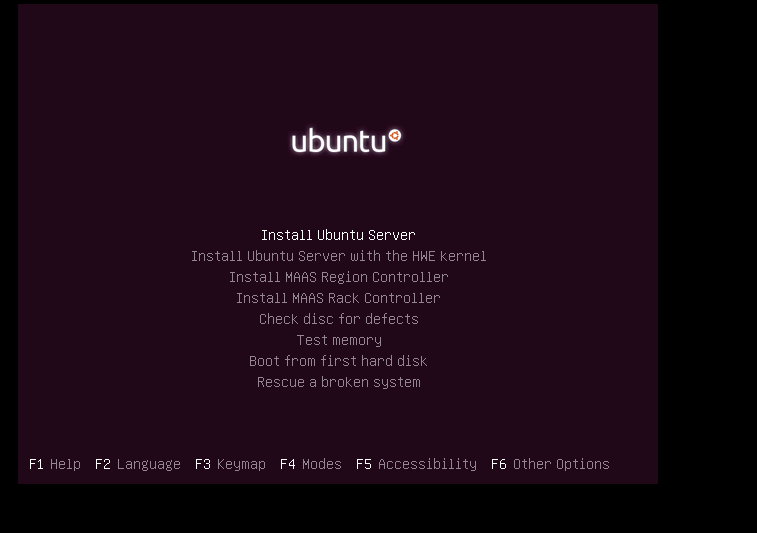
- 3.选择语言
-

- 4.选择地理位置
- 选择other 回车
-
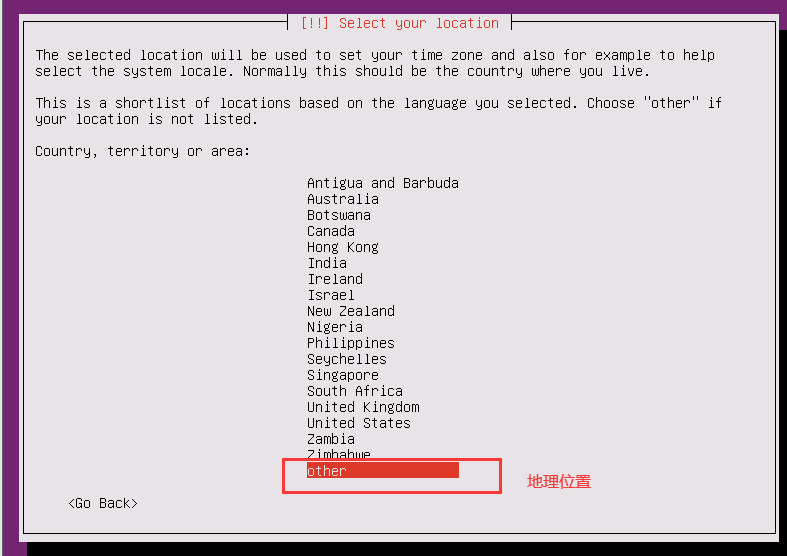
- 5.选择亚洲 回车
-
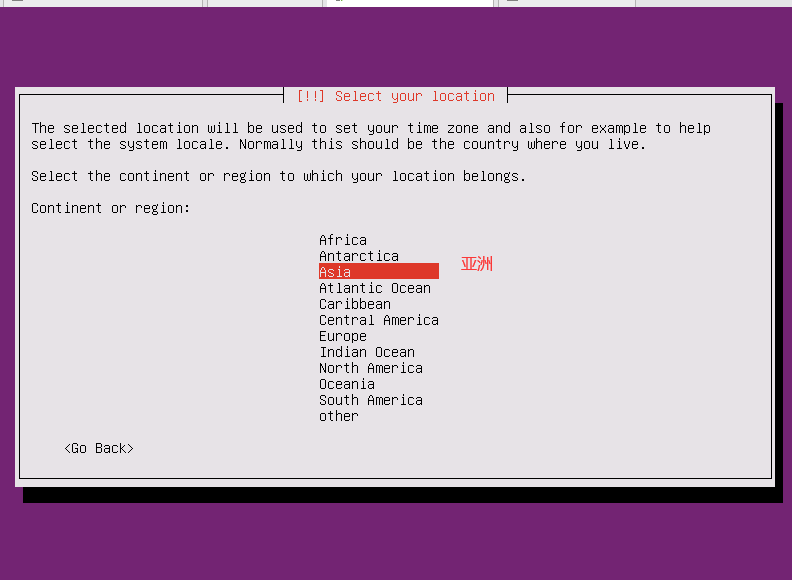
- 6.选择中国,回车
-
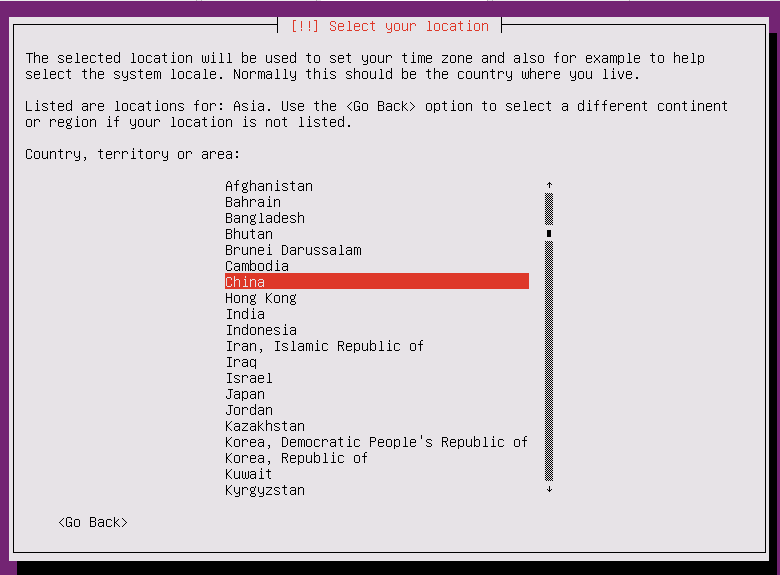
- 7.选择字符集
-
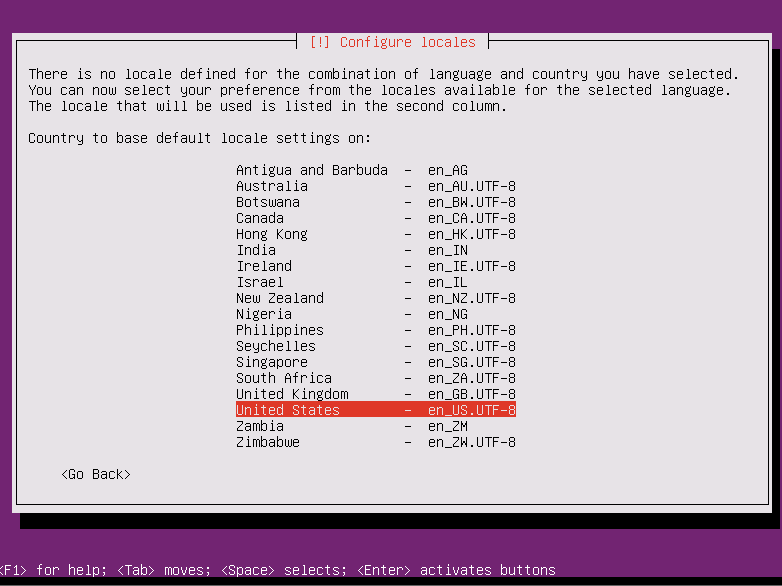
- 8.配置键盘 选NO
-
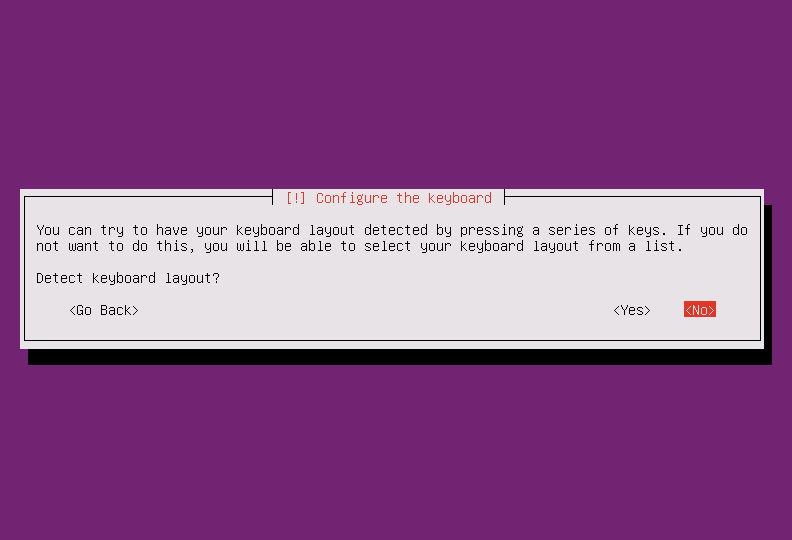
- 9.键盘布局,选英式或美式都可以
-

-
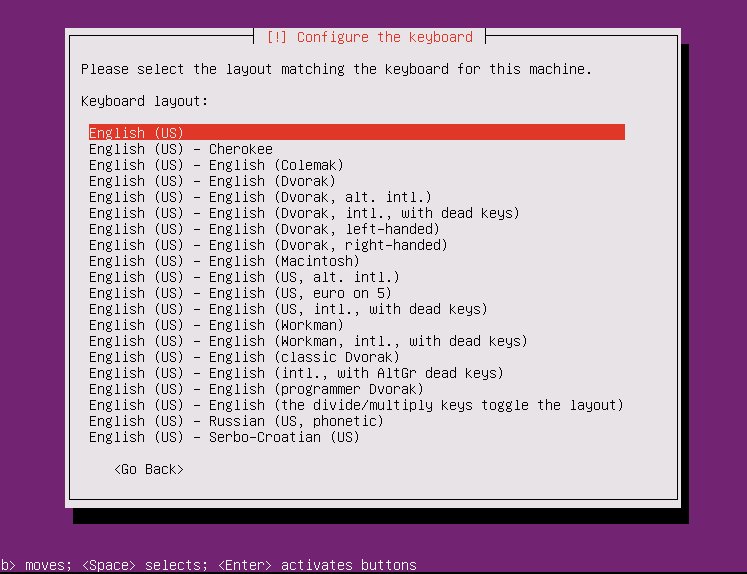
- 10.配置系统主机名
-
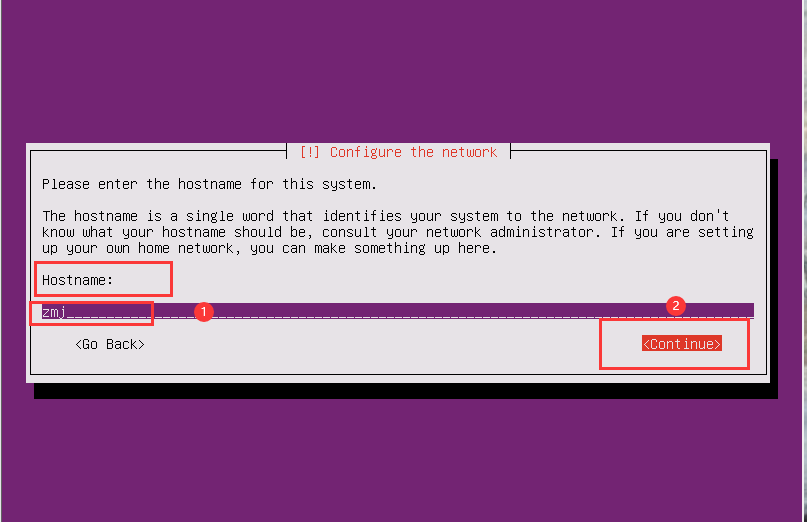
- 11.创建登录用户名和密码 全名
-
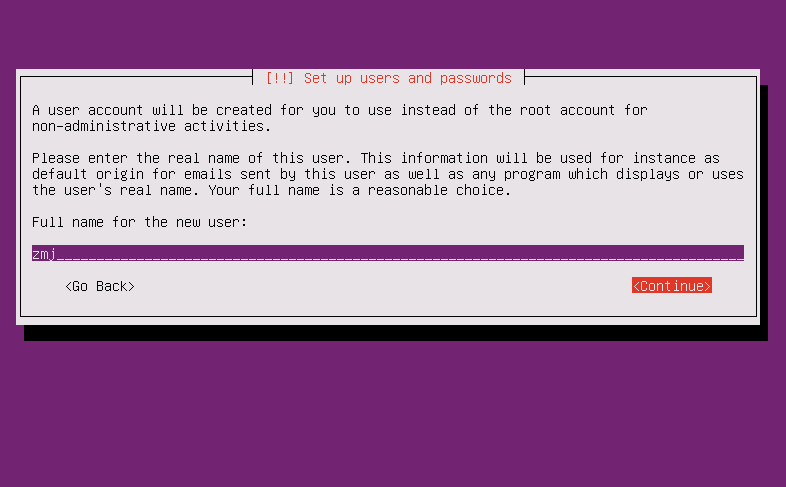
- 12.创建账号
-
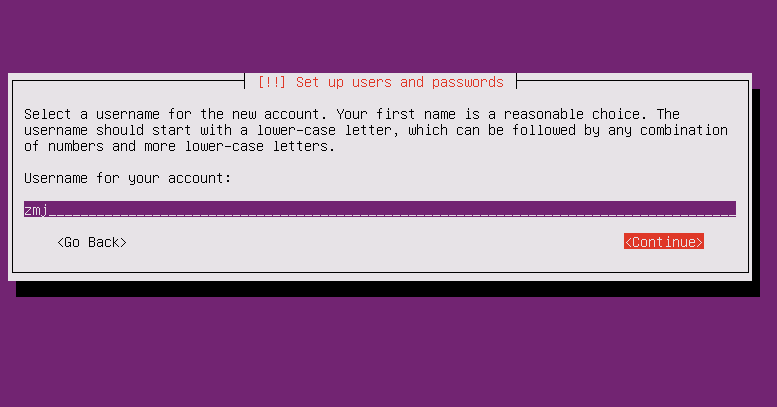
- 13.输入密码
- 输入两次 回车 会检查密码强度,如果密码太简单,会提示是否使用弱密码
- 强密码要求4种不同字符,8位以上
- 14.配置时钟,如果前面选的物理位置选择的是亚洲中国,
- 这里会自动识别为亚洲上海时区,否则需要选择NO去修改
-
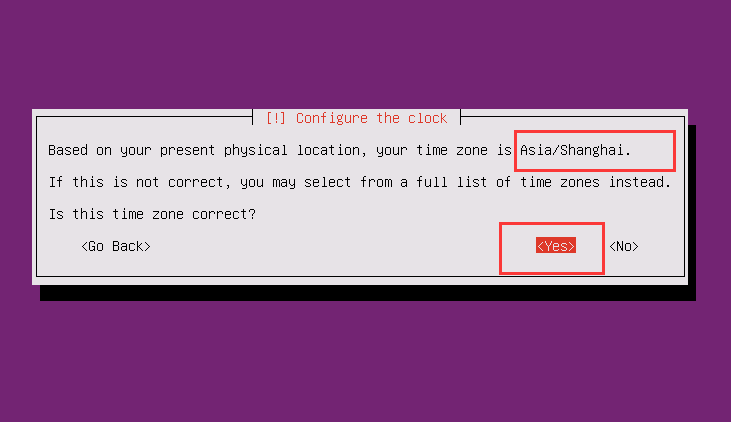
- 15.磁盘分区,选第一项自动分区
-
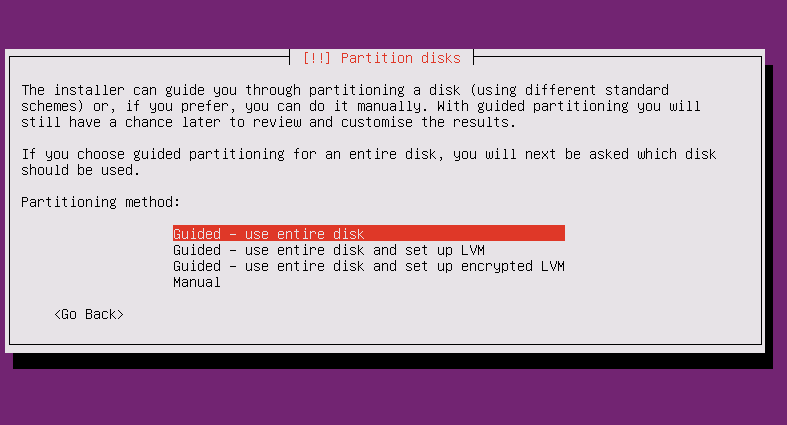
- 选择需要分区的磁盘
-
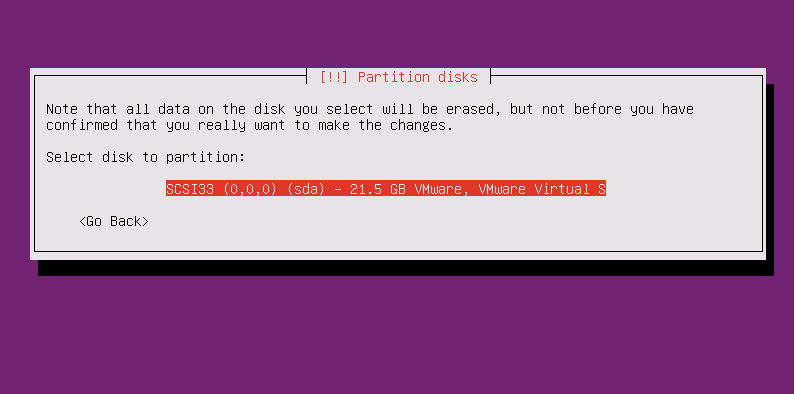
- 确定分区方案,如果不争取,选择No,返回重新分区
-

- 16.开始安装系统
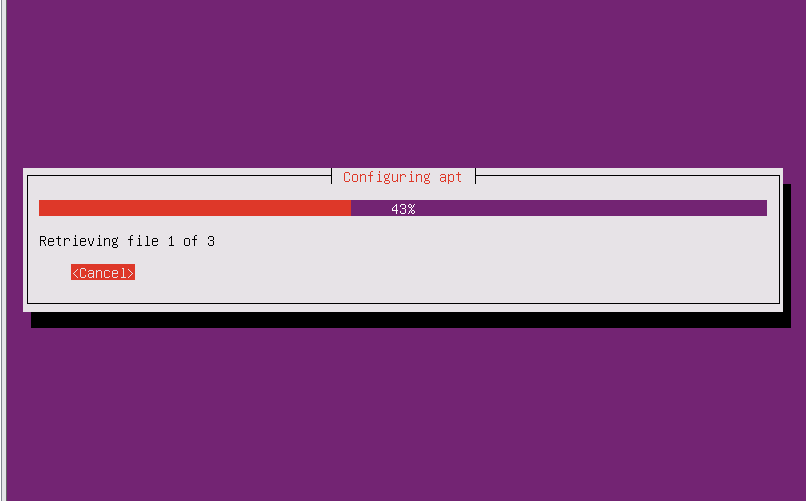
- 中间会跳出对话框,填写代理服务器的用来后续网络安装软件包 直接跳过
-

- 17.自动配置apt软件包安装工具,然后会自动安装所需软件包
-
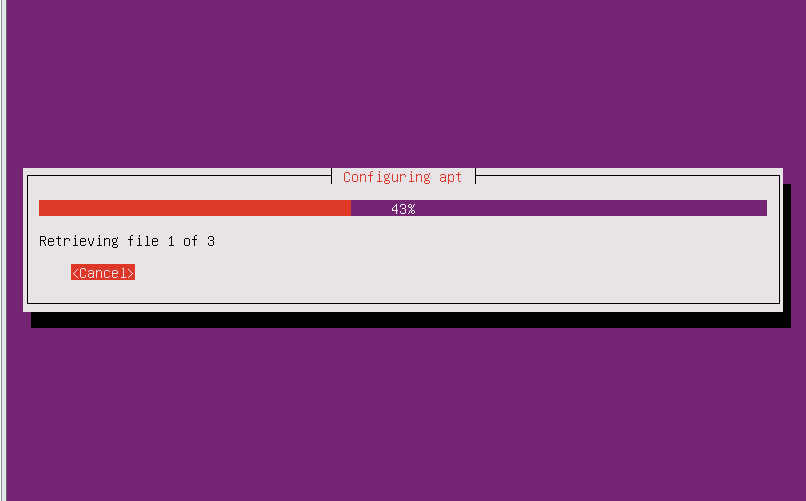
- 配置自动更新
-
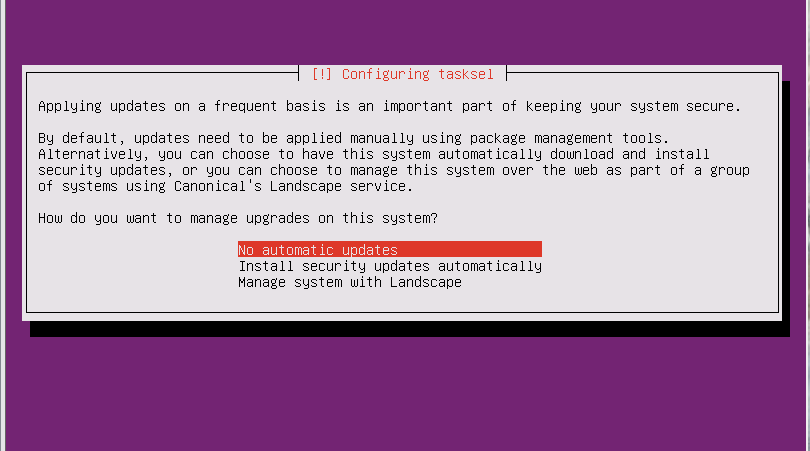
- 完成安装
- 重启后,字符终端登录
-
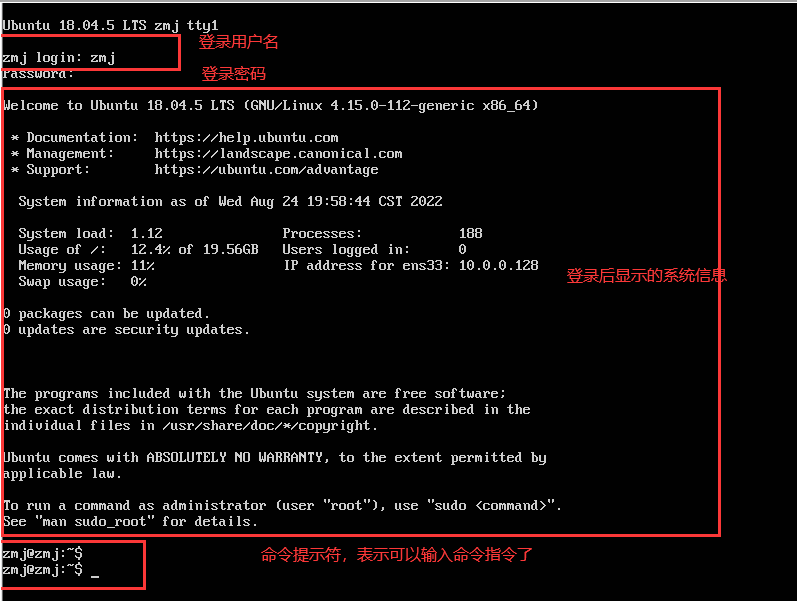
安装Ubuntu server
最新推荐文章于 2024-06-10 12:34:58 发布








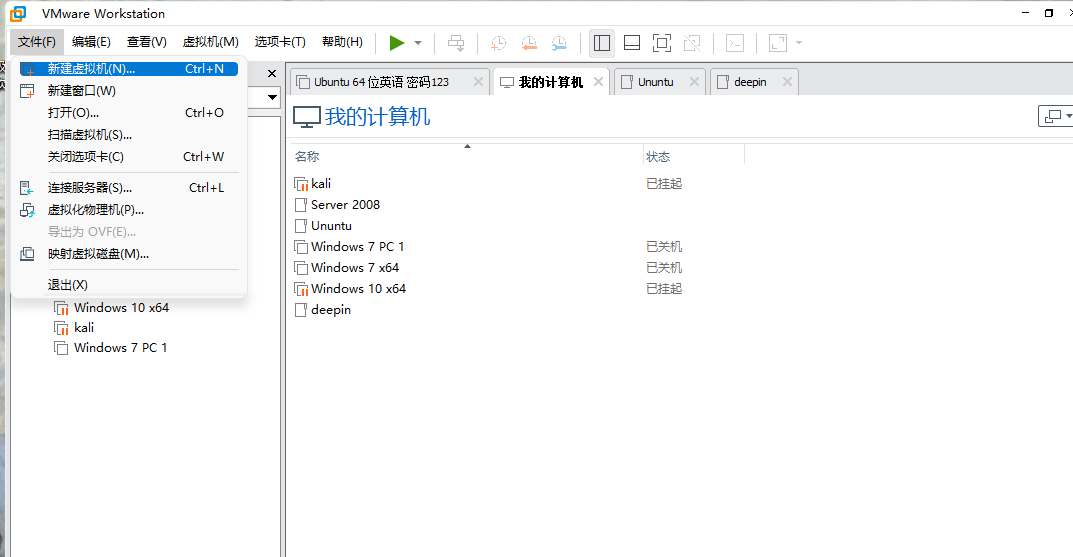
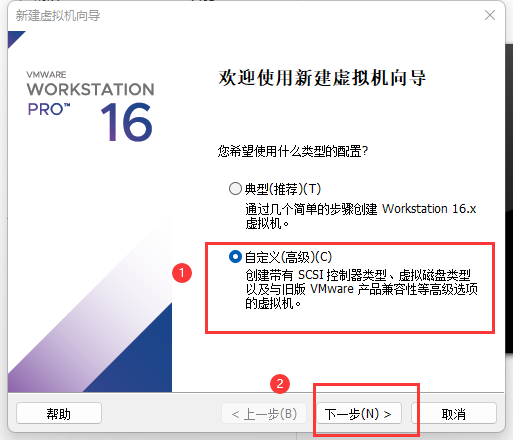
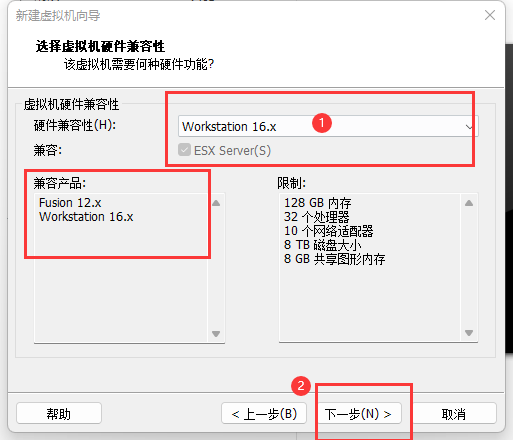



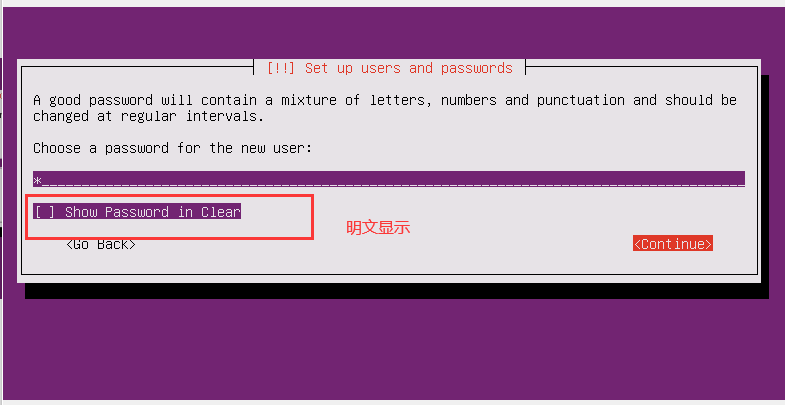














 8497
8497











 被折叠的 条评论
为什么被折叠?
被折叠的 条评论
为什么被折叠?








